Obsah
Jako uživatel hry jste se mohli setkat se situací, kdy nemůžete spustit hru, protože 3DS nedokáže detekovat nebo číst vaši SD kartu. Stejně jako v následujícím případě:
" Když otevřu 3DS XL, zobrazí se mi zpráva " Nelze detekovat kartu SD ." Software na SD kartě nelze zobrazit." Existuje nějaká oprava ?"
6 způsobů, jak opravit 3DS nemohl detekovat SD kartu
"3DS nemohl detekovat SD kartu" můžete opravit šesti praktickými řešeními:
| Funkční řešení | Řešení problémů krok za krokem |
|---|---|
| 1. Vyměňte 3DS čtečku SD karet | Odšroubujte dva 3mm šrouby s hlavou Phillips #0 podél horního okraje zařízení... Úplné kroky |
| 2. Aktualizujte ovladač 3DS SD karty | Vložte paměťovou kartu SD do čtečky karet a připojte ji k počítači... Celý postup |
| 3. Spusťte nástroj CHKDSK | Stisknutím klávesy Windows + tlačítka X vyvolejte nabídku pro pokročilé uživatele... Celý postup |
| 4. Spusťte alternativu CHKDSK | Klikněte na "Zobrazení souboru" pro vstup do dalšího kroku. Vyberte cílové zařízení a zaškrtněte políčko „Zkontrolovat a opravit chybu systému souborů“... Celý postup |
| 5. Přeformátujte kartu 3DS SD | Najděte svou SD kartu a klikněte pravým tlačítkem na oddíl, který chcete naformátovat, a zvolte "Formátovat"... Celý postup |
| 6. Vyměňte starou 3DS SD kartu | Kupte si novou 3DS SD kartu. Připojte starou SD kartu k počítači. Zkopírujte data na novou SD kartu... Celý postup |
Oprava 1. Změňte čtečku karet 3DS SD tak, aby byla detekována
Pokud vaše zařízení nečte nebo nedetekuje 3DS SD karty, možná budete muset vyměnit čtečku SD karet. Při výměně čtečky SD karet 3DS postupujte podle následujících kroků. (Toto je příklad změny čtečky SD karet Nintendo 3DS 2015)
Krok 1. Odšroubujte dva 3mm šrouby s hlavou Phillips #0 podél horního okraje zařízení.

Krok 2. Otevřete zařízení.
- Vytáhněte horní rohové úchytky předního čelního panelu směrem ven a směrem k sobě.
- Vytáhněte čelní panel nahoru a ven ze slotů ve spodní části zařízení.
- Odložte zadní čelní desku.

Krok 3. Vyjměte baterii.
Vložte plastový otvírací nástroj. Poté vypáčte baterii plastovým otevíracím nástrojem.

Krok 4. Jemně vytáhněte čtečku SD karet z okraje se dvěma otvory, abyste uvolnili jazýček v horní části čtečky SD karet.

Krok 5. Vyměňte čtečku karet 3DS SD.
Jemně zvedněte čtečku SD karet. Poté vytáhněte plochý kabel SD karty ze zásuvky na základní desce.

Nakonec vyjměte čtečku karet SD ze spodního krytu. Zkuste znovu připojit kartu 3DS SD k zařízení, abyste zjistili, zda znovu funguje.
Pomůže tato oprava odstranit vaši chybu? Sdílejte tuto opravu na svých sociálních médiích, abyste pomohli více lidem, kteří čelí stejnému problému.
Pokud jiná čtečka karet SD nefunguje, může to navrhnout opravu vašeho 3DS. Pokud s vaší SD kartou nic není, můžete SD kartu opravit pomocí následujících oprav.
Oprava 2. Aktualizujte ovladač 3DS SD karty, abyste opravili problém Not Detect
Když připojíte kartu 3DS SD k počítači, může se objevit chyba „3DS nemohl získat přístup ke kartě SD“. Chcete-li tento problém vyřešit, aktualizujte ovladač karty SD. Chybu opravte podle níže uvedených podrobností.
Krok 1. Vložte paměťovou kartu SD do čtečky karet a připojte ji k počítači.
Krok 2. Otevřete "Počítač" a zvolte "Vlastnosti systému".
Krok 3. Na hlavním panelu vlevo klikněte na "správce zařízení" a vedle položky "Řadič USB" klikněte na "+ (plus)". Poté uvidíte žlutý vykřičník.
Krok 4. Klepněte pravým tlačítkem myši a vyberte „aktualizovat software ovladače“.
Krok 5. Klikněte na "Automaticky vyhledat software ovladače online"...

Počkejte, dokud se proces nedokončí. Poté znovu připojte kartu SD k počítači, abyste zjistili, zda ji lze rozpoznat nebo ne.
Také by se vám mohlo líbit:
Vyřešeno: Nintendo Switch stále žádá o formátování SD karty
Několik uživatelů Nintendo Switch se potýká s problémy, kdy jejich herní konzole Nintendo neustále zobrazuje upozornění na formátování SD karet. Stává se to kvůli nekompatibilitě SD karty.
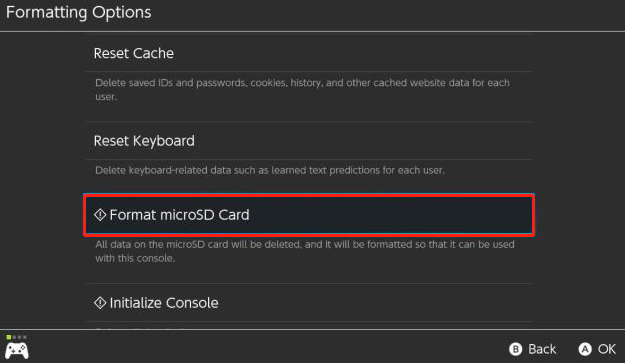
Oprava 3. Spusťte nástroj CHKDSK a zkontrolujte a opravte chybu karty SD
Pokud se vaše karta SD pokazí, můžete spustit nástroj CHKDSK a zkontrolovat a opravit kartu 3DS SD. Poté může být karta SD detekovatelná.
Krok 1. Stisknutím klávesy Windows + tlačítka X vyvolejte nabídku pro pokročilé uživatele.
Krok 2. V nabídce pro pokročilé uživatele vyberte možnost Příkazový řádek (Admin).
Krok 3. Když se zobrazí okno UAC požadující povolení ke spuštění příkazového řádku jako správce, klikněte na Ano.
Krok 4. V novém okně Příkazový řádek zadejte chkdsk E: /f /r /x. Zde byste měli nahradit E písmenem vaší karty Micro SD.
Oprava 4. Spusťte alternativu CHKDSK pro kontrolu a opravu chyby SD karty
Stáhněte si EaseUS CleanGenius a nainstalujte jej do počítače. Začněme nyní kontrolovat a opravovat chybu systému souborů na vašem zařízení.
Krok 1. Klikněte na "File Showing" pro vstup do dalšího kroku.

Krok 2. Vyberte cílové zařízení a zaškrtněte políčko „Zkontrolovat a opravit chybu systému souborů“. Kliknutím na „Provést“ zahájíte opravu problematického zařízení.

Krok 3. Po dokončení procesu opravy klikněte na „sem“ pro otevření a použití zařízení.

Oprava 5. Přeformátujte 3DS SD kartu na FAT32
Dalším způsobem, jak opravit nerozpoznanou SD kartu, je naformátování karty 3DS. Vzhledem k tomu, že ke kartě nelze získat přístup, nemůžete hry přenést na jiný disk. Jediné, co můžete udělat, je přeformátovat SD kartu.
Můžete použít bezplatný formátovač SD karet - EaseUS Partition Master . Můžete naformátovat HDD, SSD, USB, paměťovou kartu, SD kartu nebo odstranit oddíl, aby byl k dispozici pro opětovné použití. Má také mnoho dalších předností:
- Změňte velikost nebo přesunutí oddílu
- Sloučit oddíly
- Klonujte oddíl
- Zarovnání SSD 4K a další
Postup formátování karty SD:
Krok 1. Najděte svou SD kartu a klepněte pravým tlačítkem myši na oddíl, který chcete naformátovat, a vyberte „Formátovat“.
Krok 2. Nastavte nový štítek diskového oddílu, systém souborů (NTFS/FAT32/EXT2/EXT3/EXT4/exFAT) a velikost clusteru na vybraný diskový oddíl, poté klikněte na „OK“.
Krok 3. Pokračujte kliknutím na „Ano“ ve vyskakovacím okně.
Krok 4. Klikněte na tlačítko „Execute 1 Task(s)“ na panelu nástrojů a poté kliknutím na „Apply“ spusťte formátování karty SD.
Oprava 6. Vyměňte starou 3DS SD kartu za novou
Někteří uživatelé, kteří stále trpí, nemohli po přeformátování karty detekovat chybu SD karty v 3DS, doporučuje se vyměnit starou kartu za novou.
Krok 1. Kupte si novou 3DS SD kartu.
Krok 2. Připojte starou SD kartu k počítači.
Na SD kartě najdete kořenovou složku s názvem „Nintendo 3DS“. Zkopírujte a vložte celou tuto složku na plochu.
Krok 3. Zkopírujte data na novou SD kartu.
Krok 4. Vložte novou SD kartu se všemi zkopírovanými daty zpět do slotu pro kartu 3DS.
Zapněte napájení a vše by mělo fungovat, jako by se nikdy nic nestalo.
Další tipy k opravě nemohly detekovat SD kartu (Kód chyby: 007-2073)
Krok 1. Ujistěte se, že je systém vypnutý, vyjměte SD kartu a zkontrolujte, zda je karta kompatibilní.
Krok 2. Pro nové Nintendo 3DS XL budete k sejmutí krytu baterie potřebovat křížový (+) šroubovák velikosti #0. Pro přístup ke kartě micro SD musíte sejmout kryt baterie.
Krok 3. Zkontrolujte SD kartu a ujistěte se, že je odemčená.
Krok 4. Karty Micro SD nemají spínač zámku a nelze je zamknout.
Krok 5. Vložte SD kartu a zapněte systém.
- Pokud chybová zpráva uvádí, že SD karta může být plná, zkuste smazat nepoužívaný obsah.
- Pokud se problém vyskytuje u konkrétní hry nebo aplikace ke stažení, použijte nástroj Nintendo 3DS Download Repair Tool ke kontrole chyb ve hře nebo aplikaci a v případě potřeby ji opravte.
- I když nebyly nalezeny žádné chyby, můžete se rozhodnout spustit nástroj pro opravu.
Krok 6. Znovu spusťte hru nebo aplikaci, abyste zjistili, zda problém stále přetrvává.
Závěr
Těchto šest řešení dokáže vyřešit 3DS, nikoli snadno a rychle číst problémy na SD kartě. Chcete-li získat přístup ke své kartě 3DS SD, postupujte podle těchto řešení. Mimochodem, můžete se vyhnout tomu, že 3DS nemohlo detekovat SD kartu dvěma způsoby:
- Nikdy nevyjímejte ani nevkládejte SD karty, když je systém zapnutý.
- Nikdy nevyjímejte kartu mini SD nebo micro SD, pokud je adaptér stále v systému.
Časté dotazy týkající se 3DS nezjišťuje SD kartu
Pokud problém přetrvává, můžete si přečíst tyto otázky týkající se 3DS a problém vyřešit.
Co se stane, když vložíte hru 3DS do DS?
DS a 3DS používají různé procesory pro logiku a grafiku. To znamená, že kazety 3DS by musely být „překódovány“ (překompilovány) do kódu DS. Dobrá otázka, ale jednoduchá odpověď je, že nemůžete. Kód uložený v kazetě je pro DS nečitelný.
Proč moje 3DS stále říká, že SD karta byla vyjmuta?
je možné, že vaše SD karta umírá. Zálohujte jej a vyzkoušejte jinou kartu, abyste zjistili, zda se zpráva stále zobrazuje. Pokud ano, může to být váš 3DS a budete jej muset nechat opravit.
Jaký typ SD karty používá 3DS?
Systémy Nintendo 3DS, Nintendo 3DS XL a Nintendo 2DS jsou kompatibilní s kartami SD až do velikosti 2 GB a kartami SDHC o velikosti 4 GB a větší až do velikosti 32 GB. Všechny ostatní typy SD karet nejsou považovány za kompatibilní. Karty miniSD a microSD jsou kompatibilní s použitím adaptéru pro karty SD.
Jak převedu SD kartu do 3DS?
Pro přenos dat mezi kartami SD nebo microSD:
Krok 1. Vyjměte SD kartu ze systému.
Krok 2. Vložte SD kartu s daty Nintendo 3DS do slotu pro SD kartu nebo do čtečky/zapisovačky SD karet.
Krok 3. Otevřete Průzkumníka Windows (pro PC) nebo Finder (pro Mac) a otevřete kartu SD.
Krok 4. Zvýrazněte data a přetáhněte je na plochu. Pokud se provádí jako součást přenosu systému, přetáhněte všechny složky na plochu tak, jak se zobrazují. Neklikejte do složek a přetahujte jejich obsah – přetáhněte celou složku.
Krok 5. Vysuňte první SD kartu. Vložte druhou SD kartu do slotu nebo čtečky/zapisovačky. Pomocí Průzkumníka Windows nebo Finderu znovu otevřete kartu SD.
Krok 6. Přetáhněte data z plochy na novou SD kartu.
Pokud jste nedávno provedli systémový přenos a rozhodli jste se vymazat data na SD kartě cílového systému, zvolte kopírování a nahrazení duplicitních složek nebo souborů.
Související články
-
Panasonic SD Formatter Windows 10 [Úplný průvodce 2025]
/2025/03/26
-
Nástroj na opravu externího pevného disku Toshiba | Opravte poškozené disky efektivně
![author icon]() Alexandr/2024/12/13
Alexandr/2024/12/13
-
Jak optimalizovat Windows 11 pro hraní her [6 efektivních způsobů🧰]
![author icon]() Alexandr/2024/12/07
Alexandr/2024/12/07
-
Jak opravit a obnovit nefunkční/selhalý/mrtvý SSD 🔥
![author icon]() Alexandr/2024/12/07
Alexandr/2024/12/07